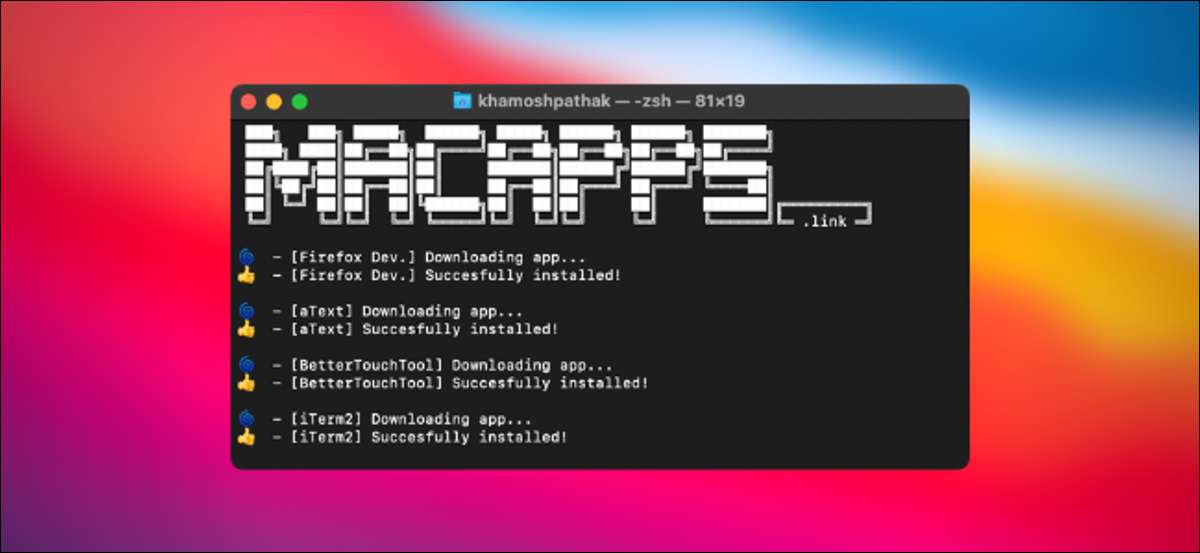
Mens Opsætning af en ny Mac , Vil du downloade alle dine yndlingsapps, men det kan være en kedelig proces. Takket være en gratis service kaldet MacApps.Link, er det nemt at automatisk downloade og installere mange apps på én gang. Her er hvordan.
Hemmeligheden er macapps.link
Hvis du flytter til en Mac fra Windows, kan du være opmærksom på en nifty utility kaldet ninite . Det er en simpel kommandolinjebaseret installatør, der lader dig downloade flere apps med kun en kommando. Mens ninite ikke er tilgængelig for Mac, er der et lignende alternativ, der hedder MacApps.Link.
For at komme i gang skal du åbne MacApps.Link Website i din yndlingsbrowser. Når den indlæses, vil du se en liste over alle de apps, du kan installere ved hjælp af hjemmesiden. Der er populære browsere, messaging apps, produktivitetsværktøjer og meget mere.
Vælg blot de apps, du vil downloade ved at klikke på dem. Hvert element vil blive fremhævet, når den er valgt.
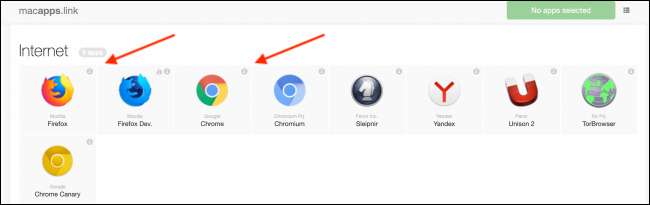
Når du er færdig, skal du klikke på knappen "Installer apps" øverst på siden.

Dernæst vil du se en pop-up med et link til download af bundtet af udvalgte apps. Du skal blot vælge og kopiere dette link ved hjælp af Kommando + C Tastaturgenvej .

Derefter skal vi åbne terminal. Mens du bruger terminalen, kan du føle skræmmende, er der ingen grund til at bekymre sig her - alt vi laver, er at indsætte et link.
Der er Mange måder at åbne terminal på en Mac . Den hurtigste er ved at bruge Spotlight Search. Tryk på kommando + -rum på tastaturet for at hente en søgelinje, indtaste "terminal", og når du ser den fremhævet i resultaterne, skal du trykke på returnøglen.
RELATEREDE: Sådan åbner du terminalen på en Mac
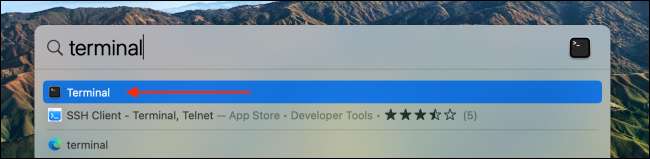
Når terminalvinduet åbnes, skal du klikke en gang inde i vinduet, og tryk derefter på Command + V på tastaturet for at indsætte linket. Derefter skal du trykke på returnøglen.
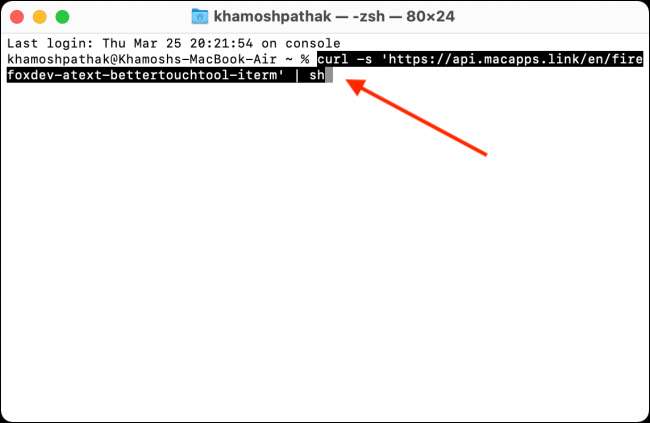
Det var den eneste hårde del. Nu er alt, hvad du skal gøre, vente, mens installationsprogrammet gør sit job. I terminalvinduet kan du se live opdateringer om, hvilken app downloades og installeres.

Afhængigt af hvor mange apps du har valgt, kan denne proces tage et par minutter. Når processen er færdig, vil du se en "Tak for at bruge MacApps.Link" -meddelelsen nederst på skærmen.
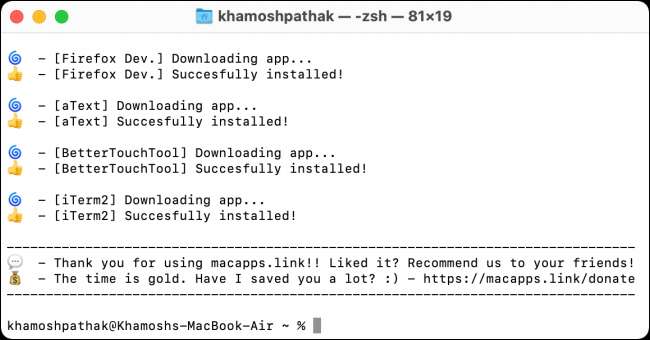
Når det er færdigt, skal du afslutte Terminal-appen ved hjælp af menulinjen øverst på skærmen (Terminal & GT; Quit Terminal).
Du kan tjekke de installerede apps ved hjælp af LaunchPad. . Fra Dock, skal du klikke på ikonet Launchpad. Naviger til den sidste side, og du vil se dine nyligt downloadede app ikoner.
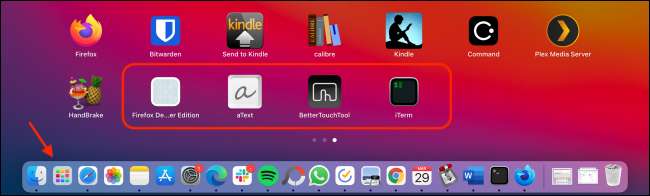
For at starte enhver app, du lige har downloadet, skal du klikke på den en gang i Launchpad. Og hvis du nogensinde har brug for at downloade flere apps hurtigt igen, skal du bare revidere MacApps.Link og gentage den ovenfor anførte proces.
RELATEREDE: Hvad er OS X's Launchpad, og hvordan virker det?






